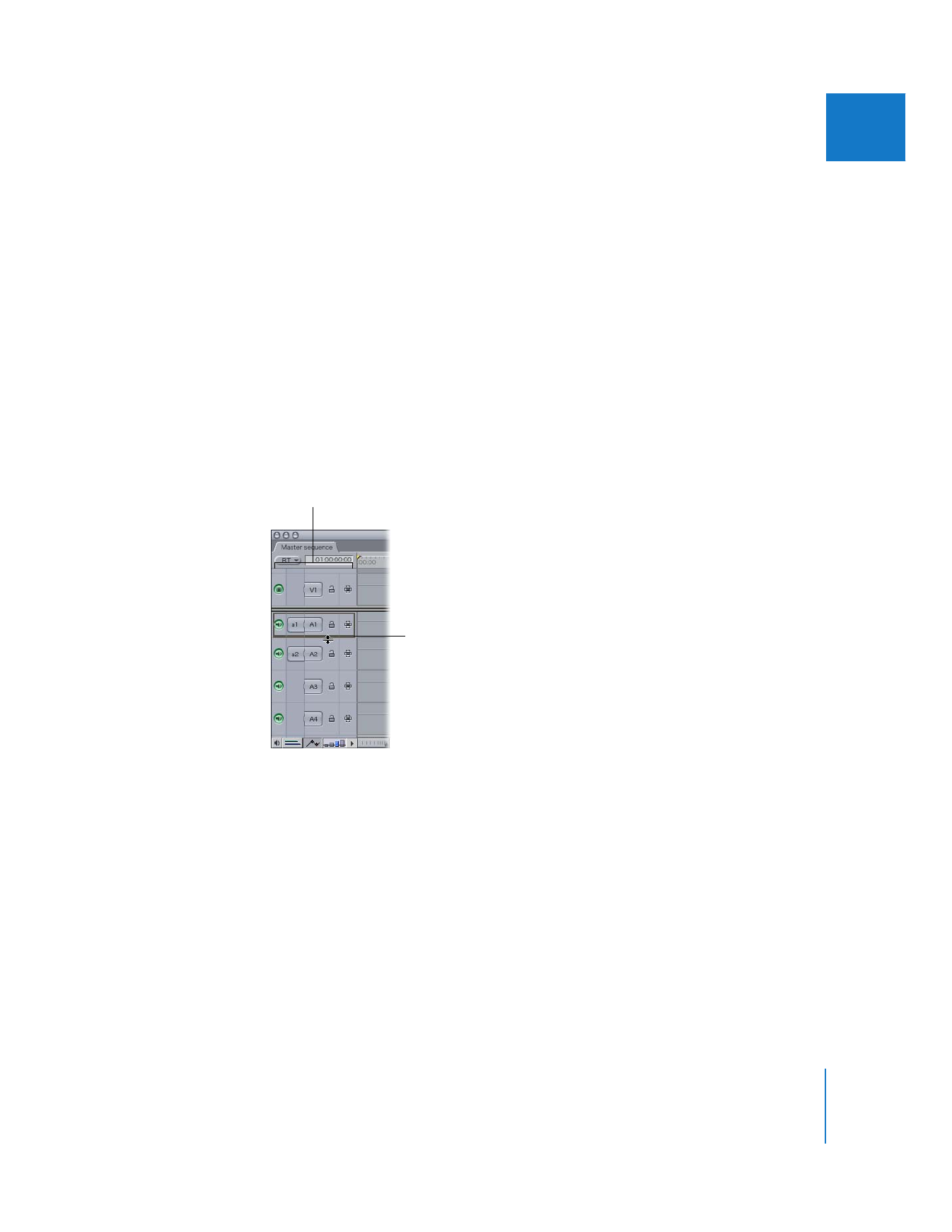
ドラッグしてトラックのサイズを変更する
個々のトラックのサイズを「タイムライン」内で直接変更できます。
「タイムライン」内で
1
つのトラックのサイズを変更するには:
m
ビデオトラックの場合:
「タイムライン」のパッチパネル内でトラックの上側の境界線をドラッ
グします。
m
オーディオトラックの場合:
「タイムライン」のパッチパネル内でトラックの下側の境界線をド
ラッグします。
すべてのビデオトラックまたはオーディオトラックのサイズをまとめて変更するには:
m
Option
キーを押したまま、トラックの境界枠をドラッグしてサイズを変更します。ビデオトラッ
クの境界枠をドラッグした場合は、
「タイムライン」内のすべてのビデオトラックのサイズが同
じ大きさだけ変更されます。オーディオトラックの境界枠をドラッグした場合は、すべてのオー
ディオトラックのサイズが同じ大きさだけ変更されます。
ビデオトラックとオーディオトラックのサイズを一緒に変更するには:
m
Shift
キーを押したまま、任意のトラックの境界枠をドラッグしてサイズを変更します。「タイム
ライン」内のすべてのトラックのサイズが同じ大きさだけ変更されます。
境界枠をドラッグして
トラックのサイズを
変更します。
「タイムライン」のパッチパネル
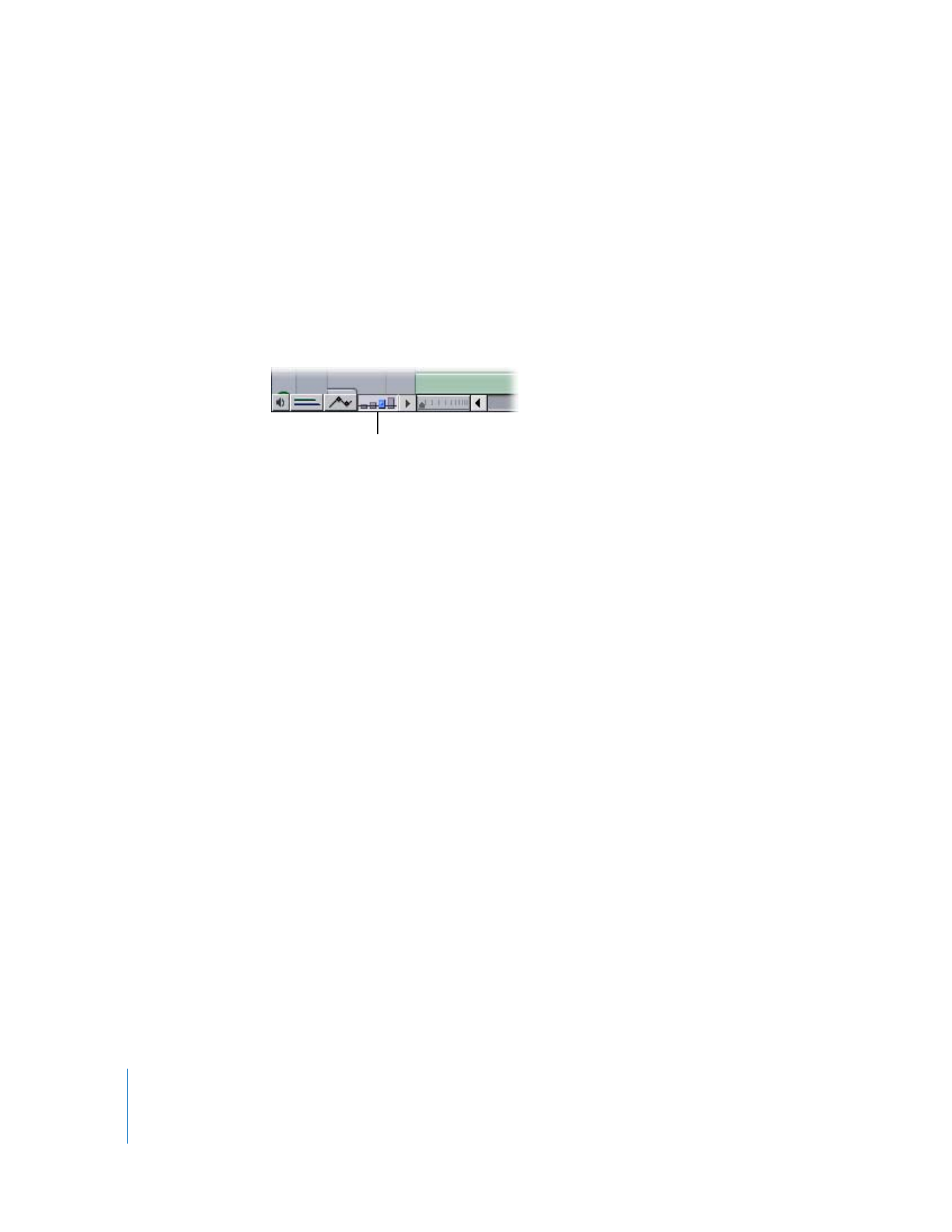
132
Part II
ラフ編集